Данные, которые определяют логику функционирования системы на базе
1С:Предприятия, относятся к информационной базе. Хранение информационной
базы осуществляется в базе данных с виде набора таблиц, для чего
1С:Предприятие 8.1 может использовать одну из четырех систем управления
базами данных (СУБД):
* Встроенную в 1С:Предприятие 8.1 (файловый вариант информационной базы). В этом случае все данные информационной базы хранятся в файле с именем 1Cv8.1CD. Этот файл имеет двоичный формат и по сути является базой данных для встроенной в 1С:Предприятие 8.1 СУБД.
* Microsoft SQL Server (клиент-серверный вариант информационной базы). Все данные информационной базы хранятся в базе данных Microsoft SQL Server.
* PostgreSQL (клиент-серверный вариант информационной базы). Все данные информационной базы хранятся в базе данных PostgreSQL.
* IBM DB2 (клиент-серверный вариант информационной базы). Все данные информационной базы хранятся в базе данных IBM DB2.
На уровне объектов базы данных (таблиц, полей, индексов и т. п.) как файловый так и клиент-серверный вариант информационной базы имеют сходный формат (отличающийся несущественными деталями). Некоторая информация об этом формате содержится ниже.
Вся информационная база представляется в базе данных в виде набора таблиц. Среди них есть несколько таблиц, которые обязательно присутствуют в представлении любой информационной базы:
* Config - основная конфигурация информационной базы. Эта конфигурация соответствует реальной структуре данных и используется 1С:Предприятием 8.0 в режиме Предприятия.
* ConfigSave - конфигурация, редактируемая Конфигуратором. Конфигурация из ConfigSave переписывается в Config при выполнении "Обновления конфигурации базы данных" в Конфигураторе, а наоборот - при выполнении в Конфигураторе операции "Конфигурация - Конфигурация базы данных - Вернуться к конфигурации БД".
* Files содержит служебную информацию, например, о работе с хранилищем конфигурации.
* Params содержит параметры информационной базы. Среди них:
=> Список пользователей информационной базы.
=> Национальные настройки информационной базы.
=> Таблица соответствия объектов метаданных и объектов базы данных (таблиц, полей, индексов).
=> Некоторая другая информация.
* _YearOffset - смещение дат в базе данных. Эта таблица создается только при использовании Microsoft SQL Server.
* DBSchema содержит информацию о структуре базы данных 1С:Предприятия и определяет другие объекты базы данных, используемые данной информационной базой.
При старте 1С:Предприятие проверяет наличие в информационной базе перечисленных таблиц и в случае отсутствия какой-нибудь из них выдается сообщение "информационная база разрушена". Отсутствие всех перечисленных таблиц означает, что информационная база пустая. В последнем случае эти таблицы будут созданы.
Перечень и структура других таблиц базы данных определяется конкретной конфигурацией, а именно, определенными в ней объектами метаданных. Имя каждой таблицы состоит из буквенного префикса и следующего за ним номера. Префикс определяет назначение таблицы, а номер позволяет различать таблицы одинакового назначения, относящиеся к разным объектам метаданных. Если в качестве СУБД используется IBM DB2, то описанную структуру имеют не имена таблиц, а их псевдонимы.
Если в конфигурации определен хотя бы один план обмена с установленным флагом "Распределенная информационная база", то будут созданы следующие таблицы:
* _ConfigChangeRec - таблица регистрации изменений объектов конфигурации.
* _ConfigChangeRec_ExtProps - таблица имен файлов измененных внешних свойств объектов конфигурации.
Ниже перечислены различные объекты метаданных, которым могут соответствовать те или иные таблицы.
* Константы
=> _Consts содержит текущие значения всех констант, определенных в конфигурации.
=> _ConstsChangeRec - таблица регистрации изменений констант. Создается, если хотя бы одна константа участвует хотя бы в одном плане обмена.
* Планы обмена
=> _Node<n> - таблица плана обмена.
=> _Node<n>_VT<k> - табличная часть плана обмена, создается для каждой табличной части.
* Справочники
=> _Reference<n> - таблица справочника.
=> _Reference<n>_VT<k> - табличная часть справочника - для каждой табличной части.
=> _ReferenceChangeRec<n> - таблица регистрации изменений справочника. Создается, если справочник участвует хотя бы в одном плане обмена.
* Документы
=> _Document<n> - таблица документов для каждого объекта метаданных "документ".
=> _Document<n>_VT<k> - табличная часть документа - для каждой табличной части каждого документа.
=> _DocumentChangeRec<n> - таблица регистрации изменений объекта метаданных типа "документ". Создается для каждого объекта метаданных типа "документ", если он участвует хотя бы в одном плане обмена.
* Последовательности документов
=> _Sequence<n> - таблица регистрации документов - для каждой последовательности.
=> _SequenceBoundary<n> - таблица границ последовательности - для каждой последовательности.
=> _SequenceChangeRec<n> - таблица регистрации изменений последовательности. Создается для каждой последовательности, которая участвует хотя бы в одном плане обмена.
* Журналы документов.
=> _DocumentJournal<n> - таблица журнала документов, создается для каждого журнала документов.
* Перечисления
=> _Enum<n> - таблица перечисления - по одной для каждого перечисления.
* Планы видов характеристик
=> _Chrc<n> - основная таблица плана видов характеристик.
=> _Chrc<n>_VT<k> - табличная часть плана видов характеристик - для каждой табличной части.
=> _ChrcChangeRec<n> - таблица регистрации изменений плана видов характеристик. Создается, если план видов характеристик участвует хотя бы в одном плане обмена.
* Планы счетов
=> _Acc<n> - основная таблица плана счетов.
=> _Acc<n>_ExtDim<k> - таблица видов субконто плана счетов, создается для плана счетов в том случае, если максимальное количество субконто больше нуля.
=> _Acc<n>_VT<k> - табличная часть плана счетов, создается для каждой табличной части плана счетов.
=> _AccChangeRec<n> - таблица регистрации изменений плана счетов. Создается, если план счетов участвует хотя бы в одном плане обмена.
* Планы видов расчета
=> _CalcKind<n> - основная таблица плана видов расчета.
=> _CalcKind<n>_BaseCK - таблица базовых видов расчета, создается для плана видов расчета в случае, если его свойство "Зависимость от базы" имеет значение, отличное от "Не зависит".
=> _CalcKind<n>_DisplacedCK - таблица вытесняемых видов расчета, создается для плана видов расчета в случае, если у него установлен флаг "Использует период действия".
=> _CalcKind<n>_LeadingCK - таблица ведущих видов расчета - для каждого плана видов расчета.
=> _CalcKindDN<n> - вспомогательная таблица для порядка вытеснения, создается, если у плана видов расчета установлен флаг "Использует период действия".
=> _CalcKind<n>_VT<k> - табличная часть плана видов расчета, создается для каждой табличной части.
=> _CalcKindChangeRec<n> - таблица регистрации изменений плана видов расчета. Создается, если план видов расчета участвует хотя бы в одном плане обмена.
* Регистры сведений
=> _InfoReg<n> - таблица движений регистра сведений.
=> _InfoRegChangeRec<n> - таблица регистрации изменений регистра сведений. Создается, если регистр сведений участвует хотя бы в одном плане обмена.
* Регистры накопления
=> _AccumReg<n> - таблица движений регистра накопления.
=> _AccumRegTotals<n> - таблица итогов регистра накопления, если регистр поддерживает остатки.
=> _AccumRegTurnovers<n> - таблица оборотов регистра накопления, если регистр поддерживает обороты.
=> _AccumRegChangeRec<n> - таблица регистрации изменений регистра накопления. Создается, если регистр накопления участвует хотя бы в одном плане обмена.
=> _AccumRegOptions - таблица настроек хранения итогов регистров накопления одна на все регистры накопления.
* Регистры бухгалтерии
=> _AccntReg<n> - таблица движений регистра бухгалтерии.
=> _AccntRegED<n> - таблица значений субконто регистра бухгалтерии, создается в том случае, если он ссылается на план счетов, у которого максимальное количество субконто больше нуля.
=> _AccTtl0<n> - таблица итогов по счету.
=> _AccTtl<i><n> - где i от 1 до максимального количества субконто. Таблица итогов по счету с количеством видов субконто равным i.
=> _AccTtlC<n> - таблица итогов оборотов между счетами, только для регистра бухгалтерии поддерживающего корреспонденцию.
=> _AccntRegChangeRec<n> - таблица регистрации изменений регистра бухгалтерии. Создается, если регистр бухгалтерии участвует хотя бы в одном плане обмена.
=> _AccntRegOptions - таблица настроек хранения итогов одна на все регистры бухгалтерии.
* Регистры расчета
=> _CalcReg<n> - таблица движений регистра расчета.
=> _CalcRegActPer<n> - таблица фактических периодов действия для регистра расчета, создается, если у регистра расчета установлен флаг "Период действия".
=> _CalcRegChangeRec<n> - таблица регистрации изменений регистра расчета. Создается для каждого регистра расчета, участвующего хотя бы в одном плане обмена.
=> _CalcRegRecalc<n> - таблица перерасчета регистра расчета, создается для каждого перерасчета.
=> _CalcRegRecalcChangeRec<n> - таблица регистрации изменений перерасчета. Создается, если перерасчет участвует хотя бы в одном плане обмена.
* Бизнес-процессы
=> _BPRoutePoint<n> - таблица точек маршрута бизнес-процесса для каждого бизнес-процесса.
=> _BusinessProcess<n> - основная таблица бизнес-процесса.
=> _BusinessProcess<n>_VT<k> - табличная часть бизнес-процесса для каждой табличной части.
=> _BusinessProcessChangeRec<n> - таблица регистрации изменений бизнес-процесса. Создается для каждого бизнес-процесса, участвующего хотя бы в одном плане обмена.
* Задачи
=> _Task<n> - основная таблица задачи.
=> _Task<n>_VT<k> - табличная часть задачи для каждой табличной части.
=> _TaskChangeRec<n> - таблица регистрации изменений в задачах. Создается для каждого объекта метаданных типа "задача", который участвует хотя бы в одном плане обмена.
При использовании IBM DB2 префиксы псевдонимов таблиц начинаются не с символа подчеркивания, а сразу с буквенной части.
Количество этих таблиц зависит от функциональности конфигурации и может быть достаточно большим. В штатном режиме 1С:Предприятие не выполняет проверку их наличия, а также целостности и непротиворечивости содержащихся в них данных. Поэтому важно, чтобы база данных, в которой размещена информационная база 1С:Предприятия 8.1, была защищена от несанкционированного доступа и ее модификация выполнялась только средствами 1С:Предприятия. Для проверки необходимо использовать функцию "Администрирование - Тестирование и исправление", встроенную в конфигуратор.
Важно также, чтобы резервное копирование и восстановление базы данных, хранящей информационную базу, выполнялось только целиком. С этой целью рекомендуется использование средств резервного копирования баз данных, встроенных в в используемую СУБД. Резервное сохранение файлового варианта информационной базы может быть выполнено копированием файла 1Cv8.1CD.
В конфигураторе есть специальная функция: Администрирование - Выгрузить информационную базу. С ее помощью можно выгрузить в указанный файл (файл выгрузки) все данные, относящиеся к информационной базе, и больше никакие. Обратная ей функция "Загрузить информационную базу" позволяет в текущую информационную базу вместо существующих загрузить все данные из файла выгрузки. Эти функции также можно использовать для резервного копирования данных информационной базы как в файловом так и в клиент-серверном варианте.
ПолучитьСтруктуруХраненияБазыДанных - возвращает таблицу значений с описаниями структуры таблиц, индексов и полей базы данных в терминах SDBL или используемой СУБД (MS SQL, PostgreSQL, IBM DB2)
Возможность получения структуры хранения базы данных может использоваться для выполнения административных действий. Информация о структуре хранения базы данных не должна применяться для реализации какой-либо части прикладной функциональности, а только для административных задач обслуживания базы данных и анализа записей технологического журнала.
https://helpf.pro/faq/view/673.htm
* Встроенную в 1С:Предприятие 8.1 (файловый вариант информационной базы). В этом случае все данные информационной базы хранятся в файле с именем 1Cv8.1CD. Этот файл имеет двоичный формат и по сути является базой данных для встроенной в 1С:Предприятие 8.1 СУБД.
* Microsoft SQL Server (клиент-серверный вариант информационной базы). Все данные информационной базы хранятся в базе данных Microsoft SQL Server.
* PostgreSQL (клиент-серверный вариант информационной базы). Все данные информационной базы хранятся в базе данных PostgreSQL.
* IBM DB2 (клиент-серверный вариант информационной базы). Все данные информационной базы хранятся в базе данных IBM DB2.
На уровне объектов базы данных (таблиц, полей, индексов и т. п.) как файловый так и клиент-серверный вариант информационной базы имеют сходный формат (отличающийся несущественными деталями). Некоторая информация об этом формате содержится ниже.
Вся информационная база представляется в базе данных в виде набора таблиц. Среди них есть несколько таблиц, которые обязательно присутствуют в представлении любой информационной базы:
* Config - основная конфигурация информационной базы. Эта конфигурация соответствует реальной структуре данных и используется 1С:Предприятием 8.0 в режиме Предприятия.
* ConfigSave - конфигурация, редактируемая Конфигуратором. Конфигурация из ConfigSave переписывается в Config при выполнении "Обновления конфигурации базы данных" в Конфигураторе, а наоборот - при выполнении в Конфигураторе операции "Конфигурация - Конфигурация базы данных - Вернуться к конфигурации БД".
* Files содержит служебную информацию, например, о работе с хранилищем конфигурации.
* Params содержит параметры информационной базы. Среди них:
=> Список пользователей информационной базы.
=> Национальные настройки информационной базы.
=> Таблица соответствия объектов метаданных и объектов базы данных (таблиц, полей, индексов).
=> Некоторая другая информация.
* _YearOffset - смещение дат в базе данных. Эта таблица создается только при использовании Microsoft SQL Server.
* DBSchema содержит информацию о структуре базы данных 1С:Предприятия и определяет другие объекты базы данных, используемые данной информационной базой.
При старте 1С:Предприятие проверяет наличие в информационной базе перечисленных таблиц и в случае отсутствия какой-нибудь из них выдается сообщение "информационная база разрушена". Отсутствие всех перечисленных таблиц означает, что информационная база пустая. В последнем случае эти таблицы будут созданы.
Перечень и структура других таблиц базы данных определяется конкретной конфигурацией, а именно, определенными в ней объектами метаданных. Имя каждой таблицы состоит из буквенного префикса и следующего за ним номера. Префикс определяет назначение таблицы, а номер позволяет различать таблицы одинакового назначения, относящиеся к разным объектам метаданных. Если в качестве СУБД используется IBM DB2, то описанную структуру имеют не имена таблиц, а их псевдонимы.
Если в конфигурации определен хотя бы один план обмена с установленным флагом "Распределенная информационная база", то будут созданы следующие таблицы:
* _ConfigChangeRec - таблица регистрации изменений объектов конфигурации.
* _ConfigChangeRec_ExtProps - таблица имен файлов измененных внешних свойств объектов конфигурации.
Ниже перечислены различные объекты метаданных, которым могут соответствовать те или иные таблицы.
* Константы
=> _Consts содержит текущие значения всех констант, определенных в конфигурации.
=> _ConstsChangeRec - таблица регистрации изменений констант. Создается, если хотя бы одна константа участвует хотя бы в одном плане обмена.
* Планы обмена
=> _Node<n> - таблица плана обмена.
=> _Node<n>_VT<k> - табличная часть плана обмена, создается для каждой табличной части.
* Справочники
=> _Reference<n> - таблица справочника.
=> _Reference<n>_VT<k> - табличная часть справочника - для каждой табличной части.
=> _ReferenceChangeRec<n> - таблица регистрации изменений справочника. Создается, если справочник участвует хотя бы в одном плане обмена.
* Документы
=> _Document<n> - таблица документов для каждого объекта метаданных "документ".
=> _Document<n>_VT<k> - табличная часть документа - для каждой табличной части каждого документа.
=> _DocumentChangeRec<n> - таблица регистрации изменений объекта метаданных типа "документ". Создается для каждого объекта метаданных типа "документ", если он участвует хотя бы в одном плане обмена.
* Последовательности документов
=> _Sequence<n> - таблица регистрации документов - для каждой последовательности.
=> _SequenceBoundary<n> - таблица границ последовательности - для каждой последовательности.
=> _SequenceChangeRec<n> - таблица регистрации изменений последовательности. Создается для каждой последовательности, которая участвует хотя бы в одном плане обмена.
* Журналы документов.
=> _DocumentJournal<n> - таблица журнала документов, создается для каждого журнала документов.
* Перечисления
=> _Enum<n> - таблица перечисления - по одной для каждого перечисления.
* Планы видов характеристик
=> _Chrc<n> - основная таблица плана видов характеристик.
=> _Chrc<n>_VT<k> - табличная часть плана видов характеристик - для каждой табличной части.
=> _ChrcChangeRec<n> - таблица регистрации изменений плана видов характеристик. Создается, если план видов характеристик участвует хотя бы в одном плане обмена.
* Планы счетов
=> _Acc<n> - основная таблица плана счетов.
=> _Acc<n>_ExtDim<k> - таблица видов субконто плана счетов, создается для плана счетов в том случае, если максимальное количество субконто больше нуля.
=> _Acc<n>_VT<k> - табличная часть плана счетов, создается для каждой табличной части плана счетов.
=> _AccChangeRec<n> - таблица регистрации изменений плана счетов. Создается, если план счетов участвует хотя бы в одном плане обмена.
* Планы видов расчета
=> _CalcKind<n> - основная таблица плана видов расчета.
=> _CalcKind<n>_BaseCK - таблица базовых видов расчета, создается для плана видов расчета в случае, если его свойство "Зависимость от базы" имеет значение, отличное от "Не зависит".
=> _CalcKind<n>_DisplacedCK - таблица вытесняемых видов расчета, создается для плана видов расчета в случае, если у него установлен флаг "Использует период действия".
=> _CalcKind<n>_LeadingCK - таблица ведущих видов расчета - для каждого плана видов расчета.
=> _CalcKindDN<n> - вспомогательная таблица для порядка вытеснения, создается, если у плана видов расчета установлен флаг "Использует период действия".
=> _CalcKind<n>_VT<k> - табличная часть плана видов расчета, создается для каждой табличной части.
=> _CalcKindChangeRec<n> - таблица регистрации изменений плана видов расчета. Создается, если план видов расчета участвует хотя бы в одном плане обмена.
* Регистры сведений
=> _InfoReg<n> - таблица движений регистра сведений.
=> _InfoRegChangeRec<n> - таблица регистрации изменений регистра сведений. Создается, если регистр сведений участвует хотя бы в одном плане обмена.
* Регистры накопления
=> _AccumReg<n> - таблица движений регистра накопления.
=> _AccumRegTotals<n> - таблица итогов регистра накопления, если регистр поддерживает остатки.
=> _AccumRegTurnovers<n> - таблица оборотов регистра накопления, если регистр поддерживает обороты.
=> _AccumRegChangeRec<n> - таблица регистрации изменений регистра накопления. Создается, если регистр накопления участвует хотя бы в одном плане обмена.
=> _AccumRegOptions - таблица настроек хранения итогов регистров накопления одна на все регистры накопления.
* Регистры бухгалтерии
=> _AccntReg<n> - таблица движений регистра бухгалтерии.
=> _AccntRegED<n> - таблица значений субконто регистра бухгалтерии, создается в том случае, если он ссылается на план счетов, у которого максимальное количество субконто больше нуля.
=> _AccTtl0<n> - таблица итогов по счету.
=> _AccTtl<i><n> - где i от 1 до максимального количества субконто. Таблица итогов по счету с количеством видов субконто равным i.
=> _AccTtlC<n> - таблица итогов оборотов между счетами, только для регистра бухгалтерии поддерживающего корреспонденцию.
=> _AccntRegChangeRec<n> - таблица регистрации изменений регистра бухгалтерии. Создается, если регистр бухгалтерии участвует хотя бы в одном плане обмена.
=> _AccntRegOptions - таблица настроек хранения итогов одна на все регистры бухгалтерии.
* Регистры расчета
=> _CalcReg<n> - таблица движений регистра расчета.
=> _CalcRegActPer<n> - таблица фактических периодов действия для регистра расчета, создается, если у регистра расчета установлен флаг "Период действия".
=> _CalcRegChangeRec<n> - таблица регистрации изменений регистра расчета. Создается для каждого регистра расчета, участвующего хотя бы в одном плане обмена.
=> _CalcRegRecalc<n> - таблица перерасчета регистра расчета, создается для каждого перерасчета.
=> _CalcRegRecalcChangeRec<n> - таблица регистрации изменений перерасчета. Создается, если перерасчет участвует хотя бы в одном плане обмена.
* Бизнес-процессы
=> _BPRoutePoint<n> - таблица точек маршрута бизнес-процесса для каждого бизнес-процесса.
=> _BusinessProcess<n> - основная таблица бизнес-процесса.
=> _BusinessProcess<n>_VT<k> - табличная часть бизнес-процесса для каждой табличной части.
=> _BusinessProcessChangeRec<n> - таблица регистрации изменений бизнес-процесса. Создается для каждого бизнес-процесса, участвующего хотя бы в одном плане обмена.
* Задачи
=> _Task<n> - основная таблица задачи.
=> _Task<n>_VT<k> - табличная часть задачи для каждой табличной части.
=> _TaskChangeRec<n> - таблица регистрации изменений в задачах. Создается для каждого объекта метаданных типа "задача", который участвует хотя бы в одном плане обмена.
При использовании IBM DB2 префиксы псевдонимов таблиц начинаются не с символа подчеркивания, а сразу с буквенной части.
Количество этих таблиц зависит от функциональности конфигурации и может быть достаточно большим. В штатном режиме 1С:Предприятие не выполняет проверку их наличия, а также целостности и непротиворечивости содержащихся в них данных. Поэтому важно, чтобы база данных, в которой размещена информационная база 1С:Предприятия 8.1, была защищена от несанкционированного доступа и ее модификация выполнялась только средствами 1С:Предприятия. Для проверки необходимо использовать функцию "Администрирование - Тестирование и исправление", встроенную в конфигуратор.
Важно также, чтобы резервное копирование и восстановление базы данных, хранящей информационную базу, выполнялось только целиком. С этой целью рекомендуется использование средств резервного копирования баз данных, встроенных в в используемую СУБД. Резервное сохранение файлового варианта информационной базы может быть выполнено копированием файла 1Cv8.1CD.
В конфигураторе есть специальная функция: Администрирование - Выгрузить информационную базу. С ее помощью можно выгрузить в указанный файл (файл выгрузки) все данные, относящиеся к информационной базе, и больше никакие. Обратная ей функция "Загрузить информационную базу" позволяет в текущую информационную базу вместо существующих загрузить все данные из файла выгрузки. Эти функции также можно использовать для резервного копирования данных информационной базы как в файловом так и в клиент-серверном варианте.
Как просмотреть структуру таблиц информационной базы?
В данном примере получается структура таблиц справочника Номенклатура (в общем случае с этим объектом может быть связано несколько таблиц):ПолучитьСтруктуруХраненияБазыДанных - возвращает таблицу значений с описаниями структуры таблиц, индексов и полей базы данных в терминах SDBL или используемой СУБД (MS SQL, PostgreSQL, IBM DB2)
Возможность получения структуры хранения базы данных может использоваться для выполнения административных действий. Информация о структуре хранения базы данных не должна применяться для реализации какой-либо части прикладной функциональности, а только для административных задач обслуживания базы данных и анализа записей технологического журнала.
https://helpf.pro/faq/view/673.htm
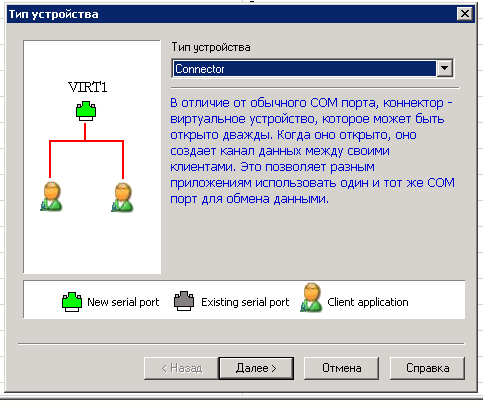
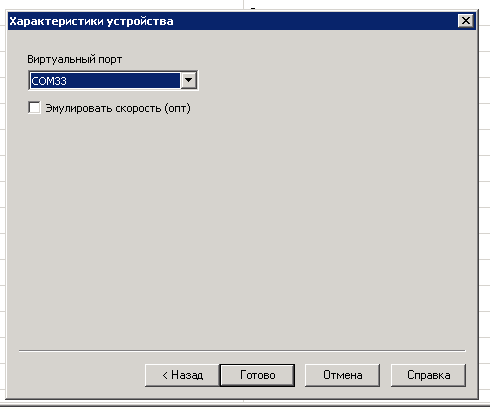


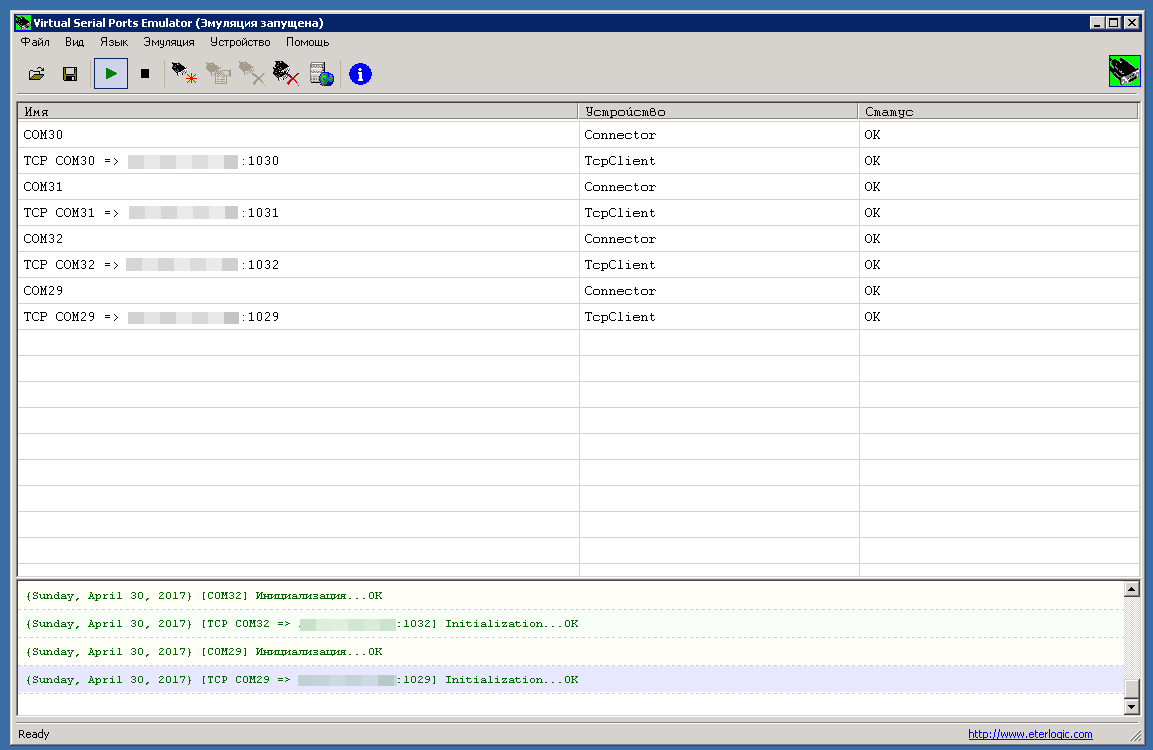

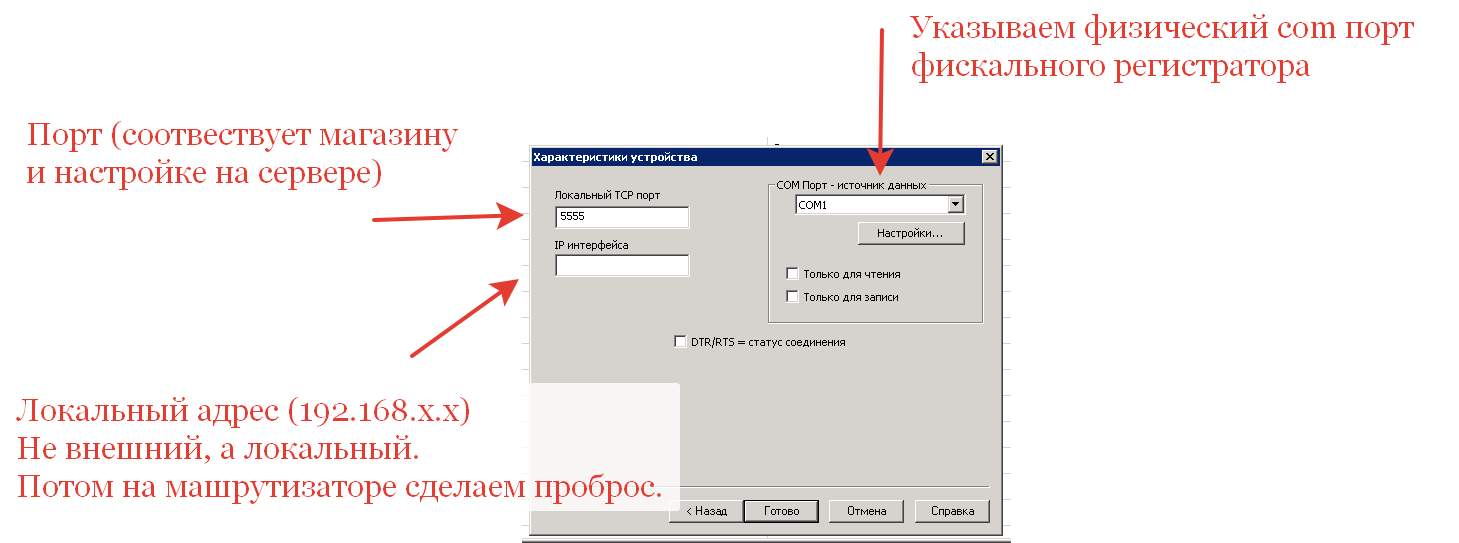

![[IMG]](https://img-fotki.yandex.ru/get/5628/999557.0/0_b6fc7_bbfd7ab3_L)










